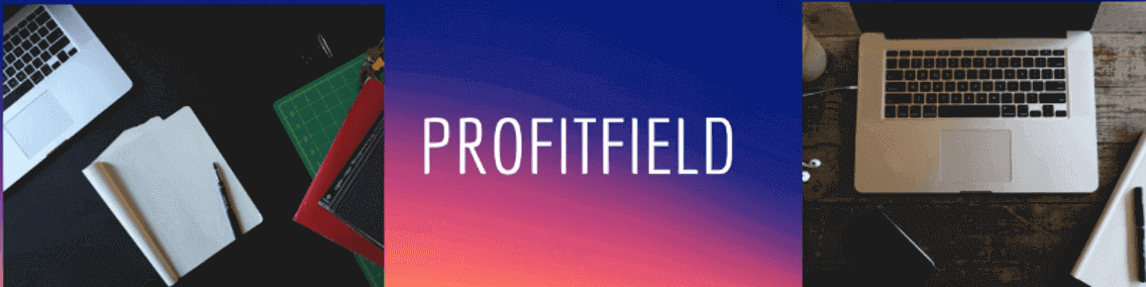ДВУХФАКТОРНАЯ АУТЕНТИФИКАЦИЯ
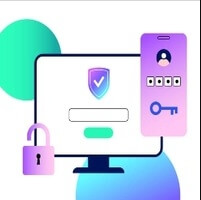 Двухфакторная аутентификация — это метод обеспечения безопасности учетной записи или доступа к системе, требующий два разных способа для подтверждения вашей личности перед тем как вы получите доступ. Эти два фактора могут включать что-то, что вы знаете: например, пароль. И то, что вы имеете это может быть мобильное устройство. Или что-то, что непосредственно связано с вами: например, ваш отпечаток пальца или сканирование лица. Двухфакторная аутентификация значительно повышает безопасность учетных записей. Злоумышленник даже зная ваш пароль не сможет зайти, потому что ему еще будет нужен одноразовый код для входа. Это может быть код, который отправляется на ваш мобильный телефон, или же его сгенерирует специальное приложение, а также одноразовые коды могут отравляться в ваш телеграм или e-mail. Использование двухфакторной аутентификации рекомендуется для увеличения безопасности вашей информации в онлайн-сервисах таких, как электронная почта, сайты по заработку, интернет-банкинг и другие. Ещё до недавнего времени 2FA
Двухфакторная аутентификация — это метод обеспечения безопасности учетной записи или доступа к системе, требующий два разных способа для подтверждения вашей личности перед тем как вы получите доступ. Эти два фактора могут включать что-то, что вы знаете: например, пароль. И то, что вы имеете это может быть мобильное устройство. Или что-то, что непосредственно связано с вами: например, ваш отпечаток пальца или сканирование лица. Двухфакторная аутентификация значительно повышает безопасность учетных записей. Злоумышленник даже зная ваш пароль не сможет зайти, потому что ему еще будет нужен одноразовый код для входа. Это может быть код, который отправляется на ваш мобильный телефон, или же его сгенерирует специальное приложение, а также одноразовые коды могут отравляться в ваш телеграм или e-mail. Использование двухфакторной аутентификации рекомендуется для увеличения безопасности вашей информации в онлайн-сервисах таких, как электронная почта, сайты по заработку, интернет-банкинг и другие. Ещё до недавнего времени 2FA
можно было использовать только как приложение на мобильном устройстве. Сейчас же ситуация поменялась и двухфакторная аутентификация уже стала доступна для компьютера и ноутбука через браузерное расширение.
РАБОТА ПРИЛОЖЕНИЯ НА ТЕЛЕФОНЕ
Есть много различных приложений для 2FA. Но мы для примера рассмотрим самое распространённое приложение для генерации одноразовых кодов-Google Authenticator.
Первым делом его нужно скачать на ваше мобильное устройство. Сделать это можно по ссылке для Android и для iOS . После скачивания открываем приложение и нажимаем на значок плюса в правом нижнем углу.
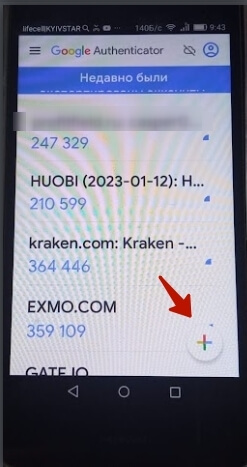
На сайте где вы хотите включить двухфакторную аутентификацию необходимо зайти в настройки безопасности. Для примера возьмем сайт по заработку на рекламе в браузере Surfe.be.
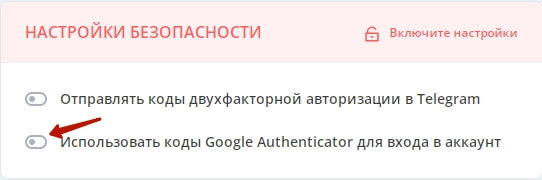
Нас здесь интересует гугл аутентификатор. Поэтому передвигаем ползунок вправо напротив этой опции. После чего появится страничка в которой нужно выбрать одну из двух функций: либо сканировать qr-код, либо ввести ключ настройки.
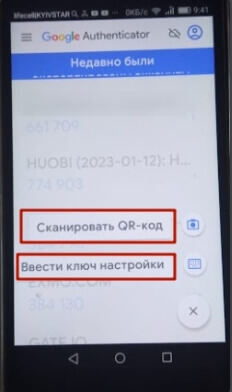
Как в первом, так и во втором случае можно подключить 2FA. Если выбрать опцию «сканировать qr код» тогда в этом приложении включится камера, которой необходимо отсканировать qr-код и двухфакторная аутентификация будет активирована.
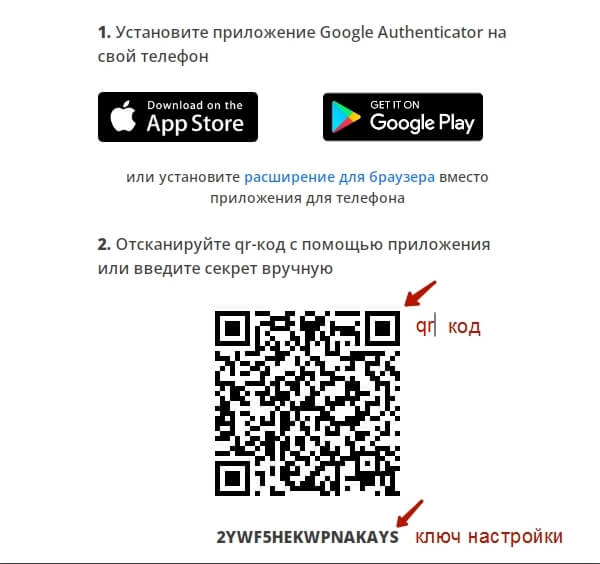
Qr-коды при каждой новой активации 2fa будут новые и даже если он попадет каким либо немыслимым образом к злоумышленнику вы всегда можете по новой переподключить 2fa. Если же вы выбрали ввод ключа вручную, то тогда в мобильном приложении на вашем телефоне откроется следующая форма для ввода этого ключа.
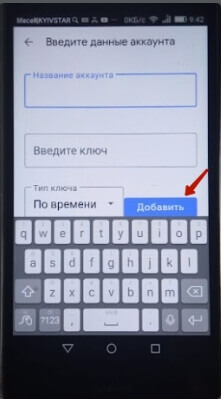
Заполняем все поля и кликаем по кнопке «добавить» Теперь когда вы будете заходить в свой аккаунт, либо же выводить средства у вас будет выскакивать форма для ввода шестизначного кода, который генерируется в приложении Google аутентификатор.
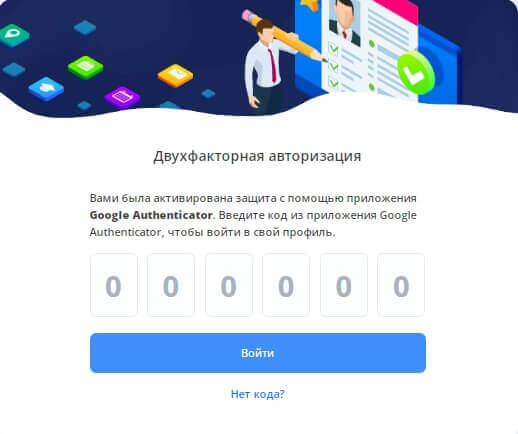
Примерно такая же ситуация будет с любым другим сайтом где вы захотите включить двухфакторную аутентификацию.
ДЕАКТИВАЦИЯ ПРИЛОЖЕНИЯ ДВУХФАКТОРНАЯ АУТЕНТИФИКАЦИЯ
Если вы вдруг по каким-либо причинам захотите деактивировать двухфакторную аутентификацию, то первым делом необходимо отключить её на самом сайте, а уже потом удалять из мобильного приложения аккаунт связанный с этим сайтом. Для деактивации проводим процедуру похожую на активацию. Заходим в настройки и передвигаем ползунок влево.
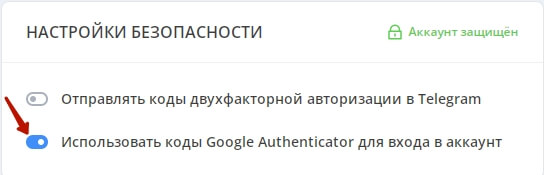
После чего опять появится форма для ввода шестизначного кода. Вводим код из приложения и кликаем по кнопке «выключить»
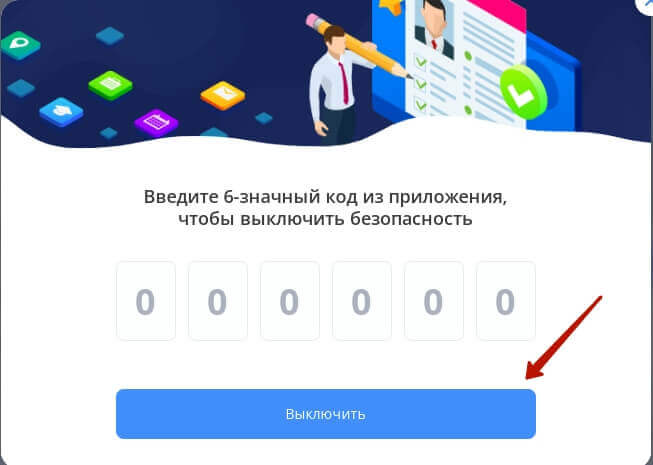
Если вы удалите сначала аккаунт из приложения 2FA, то тогда вы не сможете зайти в свой профиль на том сайте где вы активировали двухфакторную аутентификацию. С удалением аккаунта из приложения гугл аутентификатор эта функция на сайте не деактивируется. Вот почему нельзя сначала удалять аккаунт из приложения 2FA Если вы по ошибке удалили аккаунт из приложения 2fa, то тогда придётся обращаться в техподдержку, чтобы ее деактивировали на сайте в ручном режиме. На Surfe Be у меня была такая ситуация и администрация положительно решила этот вопрос. Но не следует до этого доводить, так как на других сайтах администрация может и не быть такой лояльной.
РАСШИРЕНИЕ ДЛЯ БРАУЗЕРА
Как уже отмечалось выше сейчас двухфакторная аутентификация уже доступна через расширение для браузера Google Chrome. Это удобно, так как коды для аутентификации находится всегда под рукой и не нужно открывать приложение на телефоне. Но в то же время в плане безопасности это не очень хорошо, так как всё это будет находиться в одном месте и если злоумышленник вдруг завладеет вашим ноутбуком, то тогда он легко сможет найти и эти коды. Если вы полностью уверены в том что к вашему стационарному устройству не будет несанкционированного доступа, то можете смело устанавливать данное расширение для браузера Google Chrome. Для скачивания заходим в магазин расширений и вводим в поисковую строку «authenticator»
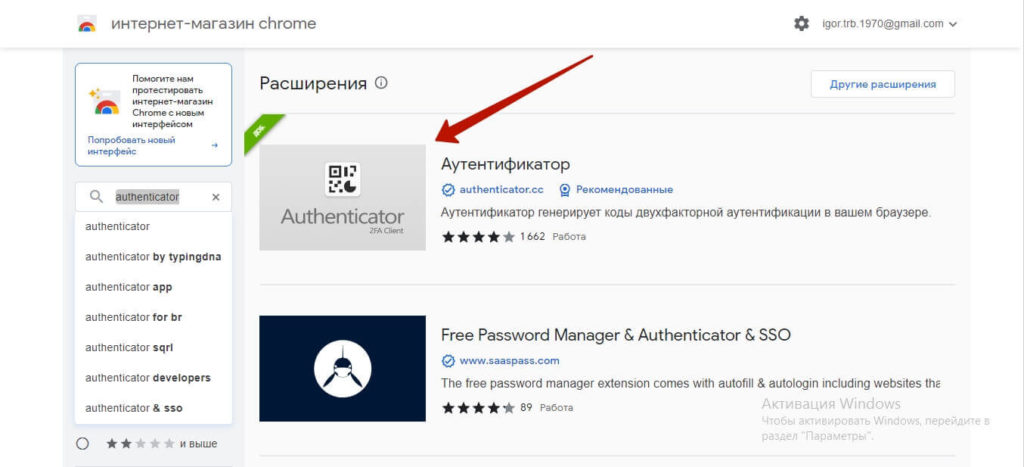
Скачиваете расширение для двухфакторной аутентификации после чего оно появится в виде значка qr-кода в правом верхнем углу, там где и находятся все расширения. Принцип здесь такой же, как и в приложении для мобильного телефона, но немного по-другому. Для этого вернемся опять на сайт Surf.Be. Там опять заходим в раздел «безопасность» и открываем qr-код для подключения 2fa. В расширении нажимаем на значок, который включает сканер qr-кода.
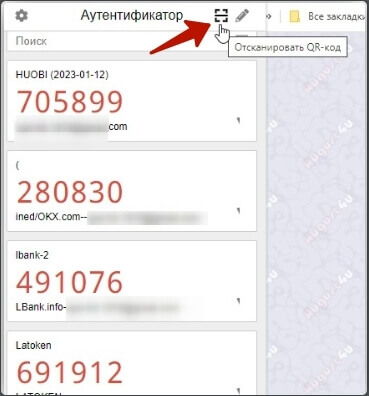
Теперь на сайте наводим рамку сканера на qr-код, так что бы захват по кромке почти рядом.
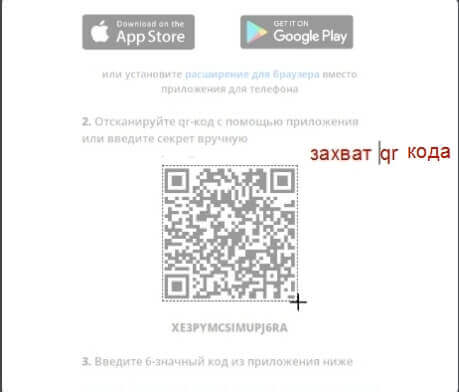
Затем просто отпускаем левую кнопку мышки и сразу появится уведомление об активации двухфакторной аутентификации.
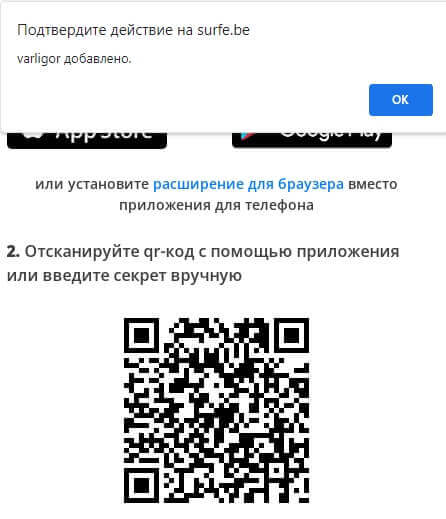
Аккаунтов можно добавлять много так же как и на мобильном приложении.
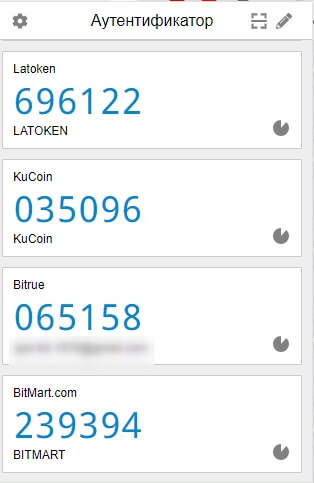
Расширение удобно тем что показывает только один одноразовый код для сайта который вы открываете. А список всех одноразовых кодов для всех сайтов где у вас активирована двухфактоная аутентификация не показывается.